Как убрать Рекомендуем в меню Пуск Windows 11
 Внизу меню Пуск в Windows 11 отображается раздел «Рекомендуем», где появляются значки недавно добавленных и часто используемых приложений, а также ссылки на последние открытые документы.
Внизу меню Пуск в Windows 11 отображается раздел «Рекомендуем», где появляются значки недавно добавленных и часто используемых приложений, а также ссылки на последние открытые документы.
Если вы хотите убрать содержимое раздела «Рекомендуем», сделать это сравнительно легко и далее в инструкции будет показано, как именно. К сожалению, если использовать средства системы, сам раздел, даже пустой, продолжит показываться. Но при необходимости можно использовать сторонние утилиты, что также будет продемонстрировано в статье.
Очистка содержимого раздела «Рекомендуем» в Windows 11
Для того, чтобы убрать отдельные или все программы и документы из раздела «Рекомендуем» в меню Пуск Windows 11, используйте следующие шаги:
- Если вам требуется удалить только отдельные элементы в разделе «Рекомендуем», просто нажмите по таким элементам правой кнопкой мыши и выберите пункт «Удалить из списка» в контекстном меню.

- При необходимости сделать так, чтобы в списке «Рекомендуем» всегда был пустым, зайдите в Параметры — Персонализация и откройте раздел «Пуск».

- Отключите пункты «Показывать недавно добавленные приложения», «Показывать наиболее частые приложения», «Показывать последние открытые элементы в меню Пуск, в списках переходов и в проводнике».

- Сразу после этого раздел «Рекомендуем» станет пустым и что-то новое в нём не появится.

Однако, сам раздел продолжит отображаться и всё так же будет занимать почти половину меню «Пуск» Windows 11.
Как было отмечено выше, пока нет способов полностью убрать этот раздел стандартными средствами. Но можно использовать сторонние твикеры, о чем поговорим далее, или альтернативные реализации меню «Пуск» для Windows 11, таких как Start11 или Open Shell.
Как полностью убрать раздел Рекомендуем в меню Пуск Windows 11 с помощью ExplorerPatcher
Средства системы позволяют убрать содержимое, но не раздел «Рекомендуем» в меню Пуск как таковой. Если же требуется полностью избавиться от раздела, можно использовать стороннее приложение ExplorerPatcher:
- Скачайте последнюю версию ExplorerPatcher с официальной страницы https://github.com/valinet/ExplorerPatcher/releases/latest и запустите приложение.
- Внешний вид панели задач изменится, но вы можете вернуть обычный: нажмите правой кнопкой мыши по пустому месту панели задач и выберите пункт «Свойства», в разделе «Taskbar» в пункте «Taskbar Style» выберите «Windows 11» и нажмите «Restart File Explorer» для перезапуска проводника.

- Перейдите в раздел «Start Menu» и включите опцию «Disable the Recommended section», перезапустите проводник.

В результате раздел «Рекомендуем» полностью исчезнет из меню Пуск Windows 11, как показано на изображении ниже.
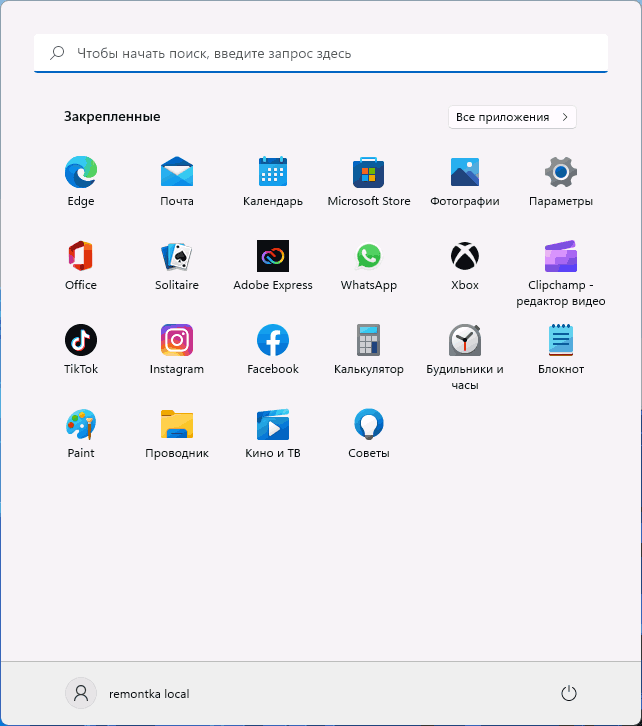
При желании вы можете сделать так, чтобы меню Пуск всегда открывалось в разделе «Все приложения», где рассматриваемый раздел отсутствует.
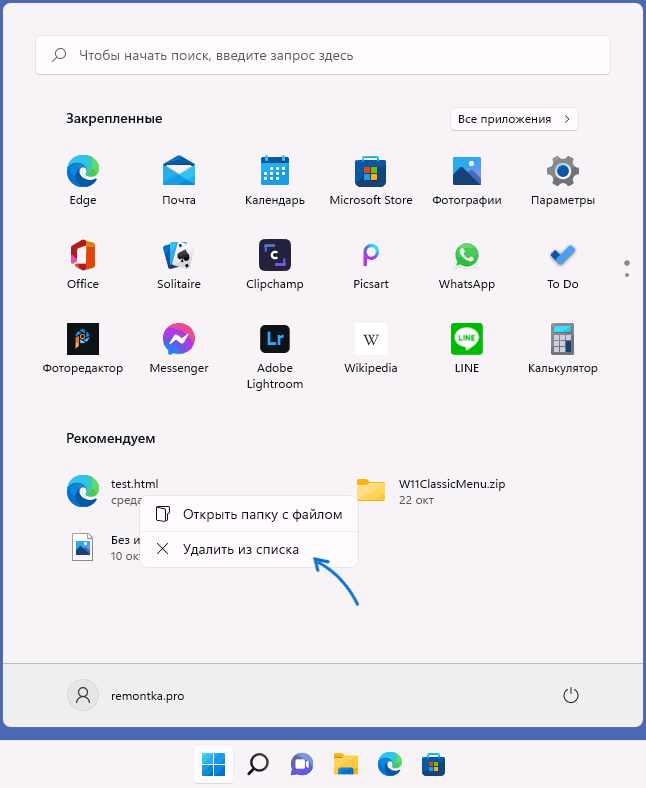

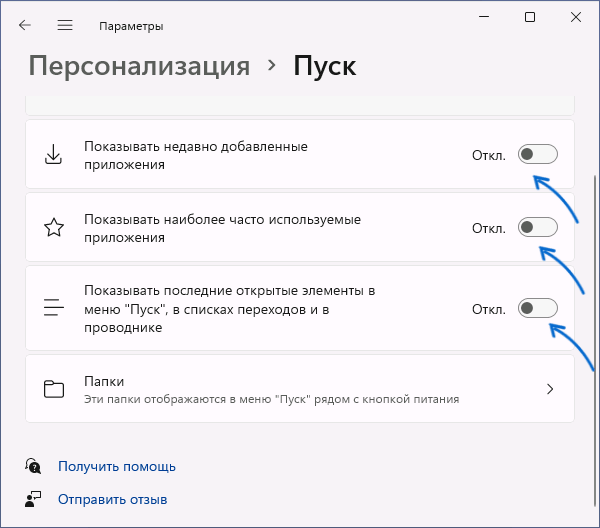
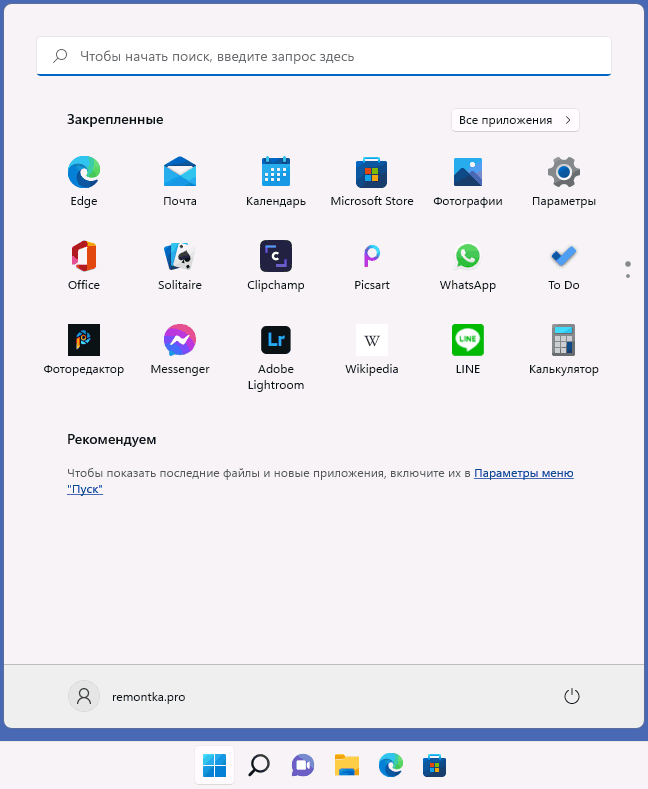
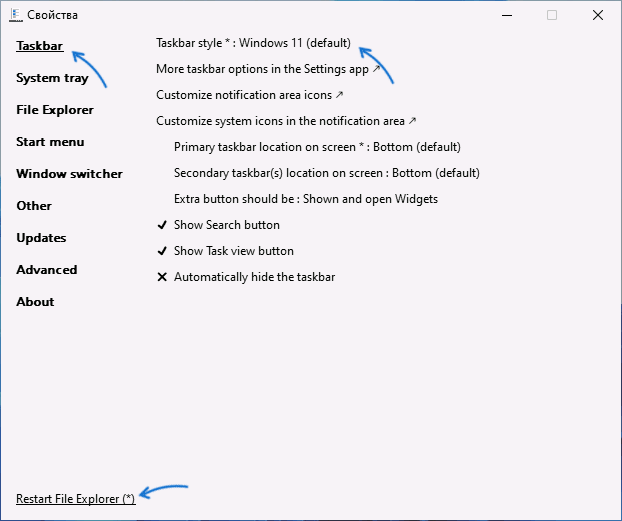
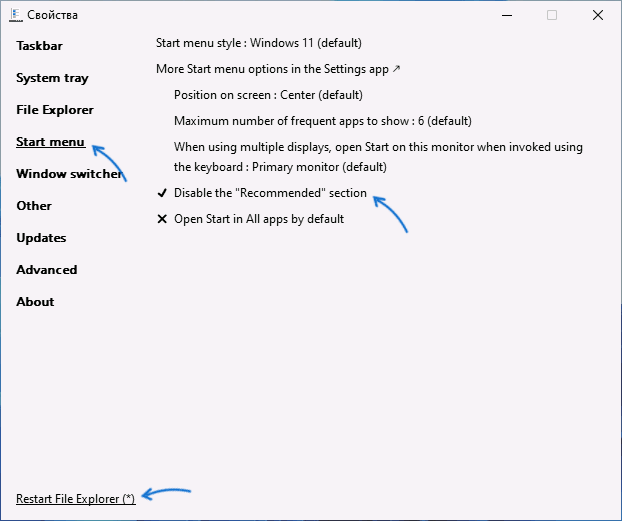
Алексей
Очень жаль, что нельзя полностью скрыть этот раздел. Занимает много места, а толку мало. Мне вот не хватает 18 иконок в меню пуск, приходится скроллить вниз список.
Ответить
Contact
Нашел способ полностью убрать «Рекомендуем» в меню пуск, работает на Pro и Enterprise: нужно зайти в «Редактор локальной групповой политики» (Выполнить: gpedit.msc) , далее перейти Конфигурация компьютера/Административные шаблоны/Меню «Пуск» и панель задач/Удалить раздел «Рекомендуем» из меню пуск: Включено
Потом надо перезапустить «Проводник»
Ответить
Юрий
Спасибо
Ответить
Игорь
Если удалены отдельные файлы из раздела Рекомендуем, как вернуть их обратно, чтобы они снова там отображались?
Ответить
Dmitry
А вот не знаю. Сами не появляются после повторного открытия?
Ответить
Булат
на 22000.978 перестало открываться меню пуск после опробования второго способа
Ответить
Булат
через несколько минут программа докачала нужные файлы и все заработало
Ответить
Дима
У меня почему то не пропадают рекомендации, хотя всё делал по инструкции, в чем может быть проблема?
Ответить
N1zex
А как удалить эту программу?
Ответить
Dmitry
Какую? Explorer Patcher? Просто удаляется как любая другая программа, например в панели управления.
Ответить
Roman
У меня не отображается они ни в установленых приложениях, ни в панели управления
Ответить
Руся
А как сделать, что бы при сворачивании игры пуск не открывался постоянно?
Ответить
Contact
Я нашел способ без всяких программ отключить «Рекомендуемое», пожалуйста обновите статью. Чтобы убрать это нужно зайти в «Редактор локальной групповой политики» (Выполнить: gpedit.msc), далее перейти Конфигурация компьютера/Административные шаблоны/Компоненты Windows/Меню «Пуск» и панель задач/Удалить раздел «рекомендуем» из меню “Пуск: Включить
Ответить
Contact
Добавлю: нужно перезапустить Explorer
Ответить